Altium Designer10.0画电源整流滤波电路实现入门
- 格式:pdf
- 大小:4.23 MB
- 文档页数:46
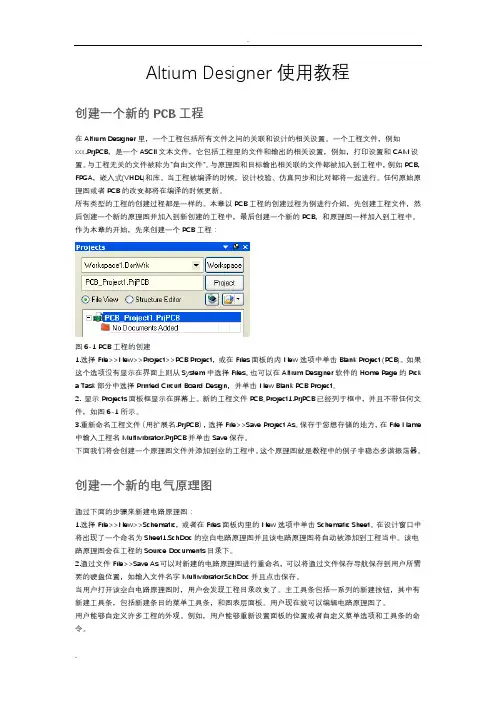
Altium Designer使用教程创建一个新的PCB工程在Altium Designer里,一个工程包括所有文件之间的关联和设计的相关设置。
一个工程文件,例如xxx.PrjPCB,是一个ASCII文本文件,它包括工程里的文件和输出的相关设置,例如,打印设置和CAM设置。
与工程无关的文件被称为"自由文件"。
与原理图和目标输出相关联的文件都被加入到工程中,例如PCB,FPGA,嵌入式(VHDL)和库。
当工程被编译的时候,设计校验、仿真同步和比对都将一起进行。
任何原始原理图或者PCB的改变都将在编译的时候更新。
所有类型的工程的创建过程都是一样的。
本章以PCB工程的创建过程为例进行介绍,先创建工程文件,然后创建一个新的原理图并加入到新创建的工程中,最后创建一个新的PCB,和原理图一样加入到工程中。
作为本章的开始,先来创建一个PCB工程:图6-1 PCB工程的创建1.选择File>>New>>Project>>PCB Project,或在Files面板的内New选项中单击Blank Project (PCB)。
如果这个选项没有显示在界面上则从System中选择Files。
也可以在Altium Designer软件的Home Page的Picka Task部分中选择Printed Circuit Board Design,并单击New Blank PCB Project。
2. 显示Projects面板框显示在屏幕上。
新的工程文件PCB_Project1.PrjPCB已经列于框中,并且不带任何文件,如图6-1所示。
3.重新命名工程文件(用扩展名.PrjPCB),选择File>>Save Project As。
保存于您想存储的地方,在File Name 中输入工程名Multivibrator.PrjPCB并单击Save保存。
下面我们将会创建一个原理图文件并添加到空的工程中。
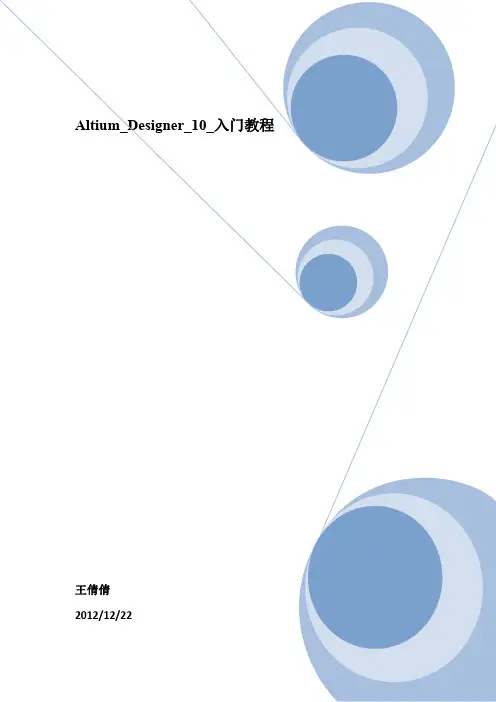
Altium_Designer_10_入门教程王倩倩2012/12/22目录第1章安装破解 (3)1.1 安装 (3)1.2 破解 (3)第2章PCB设计实例 (4)2.1 说明 (4)2.2创建PCB工程 (5)2.3 设计电路原理图 (5)2.3.1 新建电路原理图文件 (5)2.3.2 新建原理图元件库 (6)2.3.3 设计原理图 (10)2.4 设计PCB (13)2.4.1 新建PCB文件 (13)2.4.2 新建PCB元件封装库 (13)2.4.3 在原理图中设置每个元件的封装 (14)2.4.4 将原理图更新到PCB文件 (16)2.4.5 放置元器件 (16)2.4.6 布线 (17)2.5 其他常用操作 (19)2.5.1 泪滴焊盘 (19)2.5.2 铺铜 (19)2.5.3 输出物料清单 (20)2.6 常用快捷键汇总 (20)第1章安装破解1.1 安装解压Altium_Designer_10.700.22943.zip得到镜像文件Altium.Designer.10.700.22943.iso 和破解相关的文件夹CRACK。
可以使用虚拟光驱装载镜像文件,运行AltiumInstaller.exe开始安装,也可以解压ISO文件,运行AltiumInstaller.exe开始安装。
按提示逐步完成安装(默认即可),最后一步,不要勾选Launch Altium Designer,点击Finish。
1.2 破解打开CRACK文件夹,使用记事本打开AD10.700.ini,修改SerialNumber一行的值(7位),若计算机处于局域网中,则需确保该局域网内每个SerialNumber为不同的值。
修改后保存并关闭文档。
运行ГенераторлицензииALTIUM-(RU).EXE,点击第一个按钮;选择之前修改好的AD10.700.ini文件,点击第二个按钮,输入文件名并选择目录保存所生成的alf格式文件。
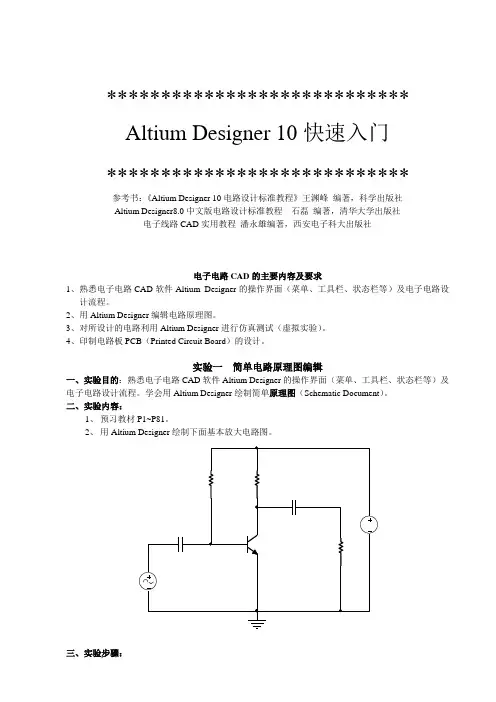
****************************Altium Designer 10快速入门****************************参考书:《Altium Designer 10电路设计标准教程》王渊峰编著,科学出版社Altium Designer8.0中文版电路设计标准教程石磊编著,清华大学出版社电子线路CAD实用教程潘永雄编著,西安电子科大出版社电子电路CAD的主要内容及要求1、熟悉电子电路CAD软件Altium Designer的操作界面(菜单、工具栏、状态栏等)及电子电路设计流程。
2、用Altium Designer编辑电路原理图。
3、对所设计的电路利用Altium Designer进行仿真测试(虚拟实验)。
4、印制电路板PCB(Printed Circuit Board)的设计。
实验一简单电路原理图编辑一、实验目的:熟悉电子电路CAD软件Altium Designer的操作界面(菜单、工具栏、状态栏等)及电子电路设计流程。
学会用Altium Designer绘制简单原理图(Schematic Document)。
二、实验内容:1、预习教材P1~P81。
2、用Altium Designer绘制下面基本放大电路图。
1、启动Altium Designer,新建一个原理图文件。
[File->New->Schematic]。
2、设置图纸大小(sheet sizes)为A4、图纸方向(sheet orientation)为横向(Landscape)。
[Design->Document Options,Standard Styles选A4,Orientation选Landscape]3、装入元件库Miscellaneous Devices.Intlib、Motorola Discrete BJT.IntLib和SimulationSources.Intlib。
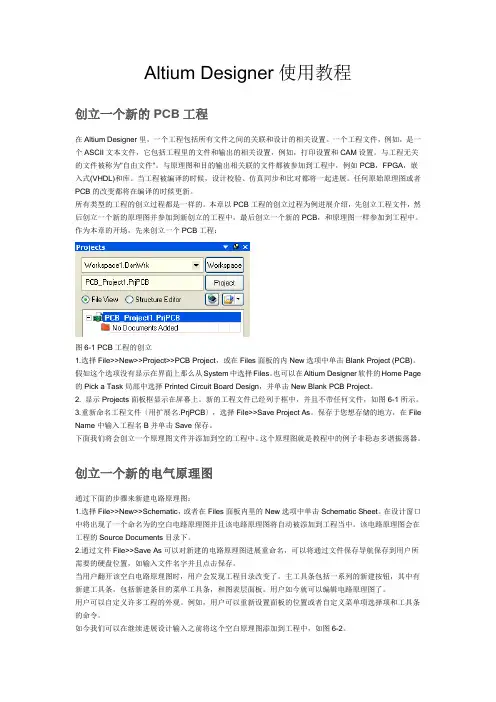
Altium Designer使用教程创立一个新的PCB工程在Altium Designer里,一个工程包括所有文件之间的关联和设计的相关设置。
一个工程文件,例如,是一个ASCII文本文件,它包括工程里的文件和输出的相关设置,例如,打印设置和CAM设置。
与工程无关的文件被称为"自由文件"。
与原理图和目的输出相关联的文件都被参加到工程中,例如PCB,FPGA,嵌入式(VHDL)和库。
当工程被编译的时候,设计校验、仿真同步和比对都将一起进展。
任何原始原理图或者PCB的改变都将在编译的时候更新。
所有类型的工程的创立过程都是一样的。
本章以PCB工程的创立过程为例进展介绍,先创立工程文件,然后创立一个新的原理图并参加到新创立的工程中,最后创立一个新的PCB,和原理图一样参加到工程中。
作为本章的开场,先来创立一个PCB工程:图6-1 PCB工程的创立1.选择File>>New>>Project>>PCB Project,或在Files面板的内New选项中单击Blank Project (PCB)。
假如这个选项没有显示在界面上那么从System中选择Files。
也可以在Altium Designer软件的Home Page 的Pick a Task局部中选择Printed Circuit Board Design,并单击New Blank PCB Project。
2. 显示Projects面板框显示在屏幕上。
新的工程文件已经列于框中,并且不带任何文件,如图6-1所示。
3.重新命名工程文件〔用扩展名.PrjPCB〕,选择File>>Save Project As。
保存于您想存储的地方,在File Name中输入工程名B并单击Save保存。
下面我们将会创立一个原理图文件并添加到空的工程中。
这个原理图就是教程中的例子非稳态多谐振荡器。
创立一个新的电气原理图通过下面的步骤来新建电路原理图:1.选择File>>New>>Schematic,或者在Files面板内里的New选项中单击Schematic Sheet。
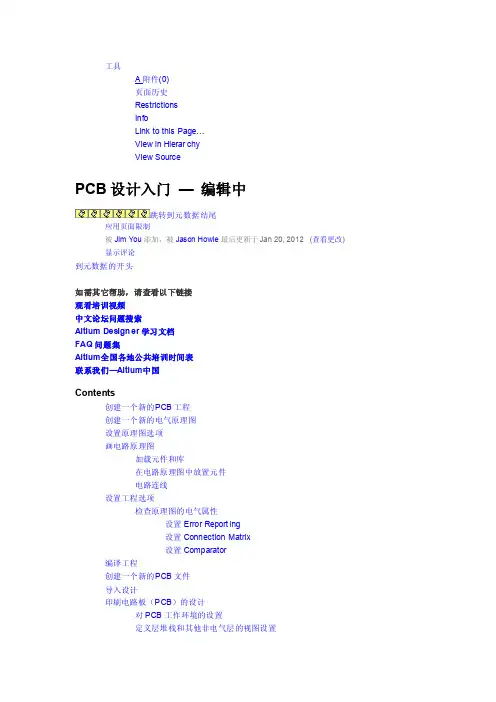
工具A附件(0)页面历史Restric tionsInfoLinktothisPage…View in Hierarc hyView SourcePCB设计入门—编辑中跳转到元数据结尾应用页面限制被Jim You添加,被Jason Howie最后更新于Ja n 20, 2012 (查看更改)显示评论到元数据的开头如需其它帮助,请查看以下链接观看培训视频中文论坛问题搜索AltiumDesigne r学习文档FAQ问题集Altium全国各地公共培训时间表联系我们—Altium中国Content s创建一个新的P CB工程创建一个新的电气原理图设置原理图选项画电路原理图加载元件和库在电路原理图中放置元件电路连线设置工程选项检查原理图的电气属性设置Error Reporti ng设置Conne ctionMatrix设置Compa rator编译工程创建一个新的P CB文件导入设计印刷电路板(PCB)的设计对PCB工作环境的设置定义层堆栈和其他非电气层的视图设置设置新的设计规则在PCB上摆放元器件手动布线板的自动布线板设计数据校验在3D模式下查看电路板设计为元器件封装创建和导入3D实体检验PCB板设计输出文件手动输出文件生成 Gerber文件创建一个器件清单深入研究概要本章旨在说明如何生成电路原理图、把设计信息更新到PCB文件中以及在PC B中布线和生成器件输出文件。
并且介绍了工程和集成库的概念以及提供了3D PCB开发环境的简要说明。
欢迎使用Alt ium Designe r,这是一个完善的适应电子产品发展的开发软件。
本章将以"非稳态多谐振荡器"为例,介绍如何创建一个PCB工程。
创建一个新的P CB工程在Altium Designe r里,一个工程包括所有文件之间的关联和设计的相关设置。
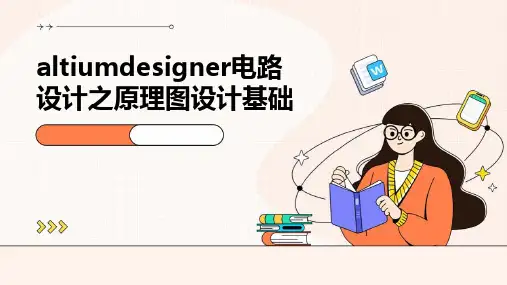
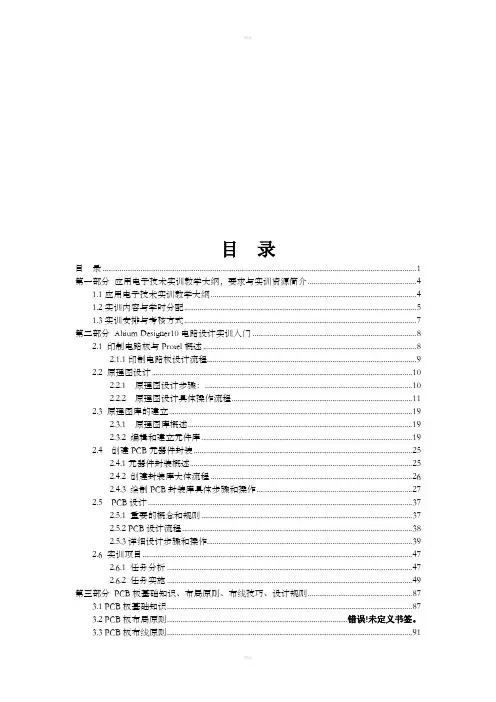
目录目录 (1)第一部分应用电子技术实训教学大纲,要求与实训资源简介 (4)1.1应用电子技术实训教学大纲 (4)1.2实训内容与学时分配 (5)1.3实训安排与考核方式 (7)第二部分Altium Designer10电路设计实训入门 (8)2.1 印制电路板与Protel概述 (8)2.1.1印制电路板设计流程 (9)2.2 原理图设计 (10)2.2.1 原理图设计步骤: (10)2.2.2 原理图设计具体操作流程 (11)2.3 原理图库的建立 (19)2.3.1 原理图库概述 (19)2.3.2 编辑和建立元件库 (19)2.4 创建PCB元器件封装 (25)2.4.1元器件封装概述 (25)2.4.2 创建封装库大体流程 (26)2.4.3 绘制PCB封装库具体步骤和操作 (27)2.5 PCB设计 (37)2.5.1 重要的概念和规则 (37)2.5.2 PCB设计流程 (38)2.5.3详细设计步骤和操作 (39)2.6 实训项目 (47)2.6.1 任务分析 (47)2.6.2 任务实施 (49)第三部分PCB板基础知识、布局原则、布线技巧、设计规则 (87)3.1 PCB板基础知识 (87)3.2 PCB板布局原则...............................................................................................错误!未定义书签。
3.3 PCB板布线原则 (91)3.4 Alitum Designer的PCB板布线规则 (93)第四部分自制电路板实训入门 (98)4.1 自制电路板最常用方法及工具介绍 (98)4.2 描绘法自制电路板 (102)4.3感光板法制作电路板(图解说明全过程) ...................................................错误!未定义书签。
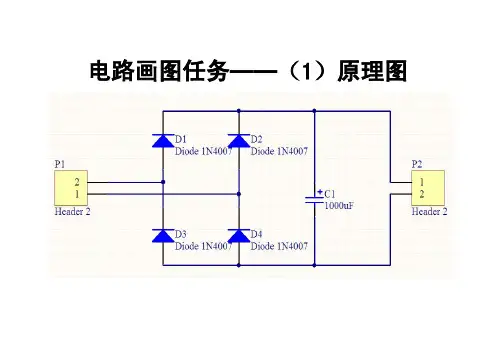
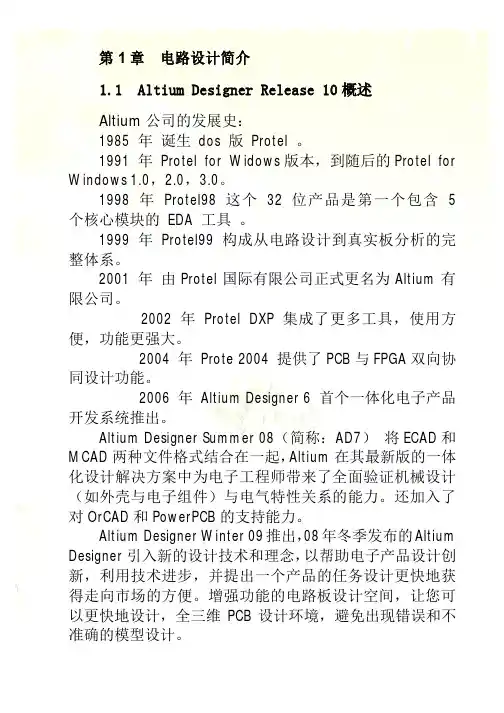
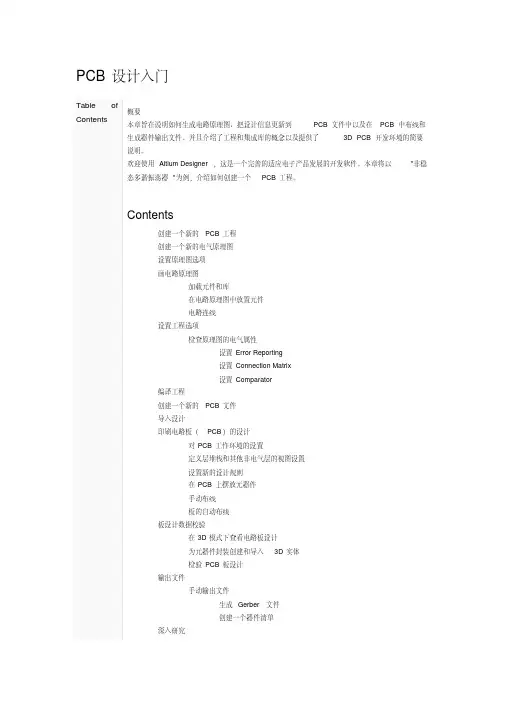
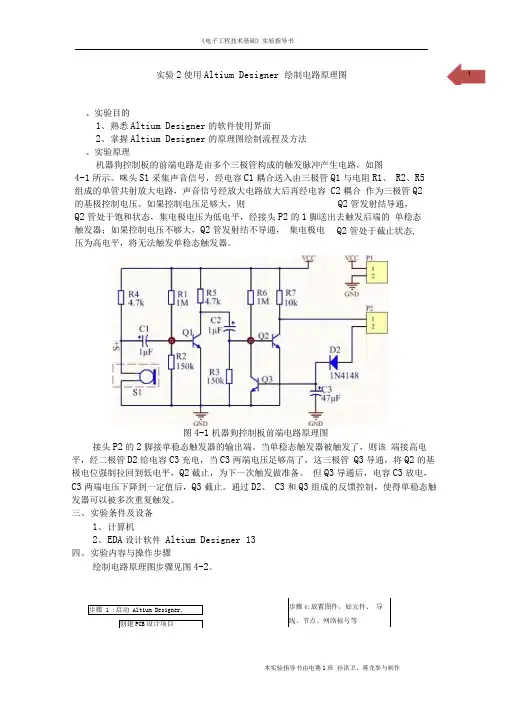
《电子工程技术基础》实验指导书实验2使用Altium Designer 绘制电路原理图、实验目的1、熟悉Altium Designer的软件使用界面2、掌握Altium Designer的原理图绘制流程及方法、实验原理机器狗控制板的前端电路是由多个三极管构成的触发脉冲产生电路,如图4-1所示。
咪头S1采集声音信号,经电容C1耦合送入由三极管Q1与电阻R1、R2、R5组成的单管共射放大电路,声音信号经放大电路放大后再经电容C2耦合作为三极管Q2的基极控制电压。
如果控制电压足够大,则Q2管发射结导通,Q2管处于饱和状态,集电极电压为低电平,经接头P2的1脚送出去触发后端的单稳态触发器;如果控制电压不够大,Q2管发射结不导通,集电极电压为高电平,将无法触发单稳态触发器。
图4-1机器狗控制板前端电路原理图接头P2的2脚接单稳态触发器的输出端。
当单稳态触发器被触发了,则该端接高电平,经二极管D2给电容C3充电,当C3两端电压足够高了,这三极管Q3导通,将Q2的基极电位强制拉回到低电平,Q2截止,为下一次触发做准备。
但Q3导通后,电容C3放电,C3两端电压下降到一定值后,Q3截止。
通过D2、C3和Q3组成的反馈控制,使得单稳态触发器可以被多次重复触发。
三、实验条件及设备1、计算机2、EDA设计软件Altium Designer 13四、实验内容与操作步骤绘制电路原理图步骤见图4-2。
Q2管处于截止状态,步骤 1 :启动Altium Designer,创建PCB设计项目步骤4:放置图件,如元件、导线、节点、网络标号等图4-2绘制电路图原理步骤步骤1.创建PCB 设计项目(*PrjPCB )启动 Altium Designer 创建 PCB 设计项目:Cat.PrjPCB步骤2.创建原理图文件在AD 初步.PrjPCB 项目下,执行选单命令【File ! /【New 】/【Schematic 】, 创建原理图文件,并另存为“ AD 初步.SchDo ” 这里应注意的是做项目的思想, 尽量把一个工程的文件另存为到同一文件夹下,方便以后的管理。
设计并生成PCB根据WEBENCH生成的电源原理图,就可以在AltiumDesigner中画出设计电路的原理图和PCB图。
1.Ultra Librarian的安装和使用1)在TI官网下载并安装Ultral Librarian2)在TI官网找到要使用的芯片,在“符号和封装”项目下点击下载CAD文件(后缀为.bxl),如下图所示:3)打开Ultral Librarian软件,首先点击“Load Data”装载刚刚下载.bxl文件,在选择“SelectTools”中的“Altium Designer”,最后点击“Export to Selected Tools”。
如下图所示:4)随后会生成一个.txt文档,如下图所示。
其中红色方框表示生成的PCB库和原理图所在位置。
5)打开红色方框中的路径,里面有一个“UL_import.PrjSrc”,用AltiumDesigner打开,如下图所示。
6)双击图中的1,在点击图中的2,会出现以下界面:7)选择生成Ultral Librarian生成的文件夹中的“.txt”文件,然后点击“Start Import”那么就生成了所需芯片的封装和原理图的库,只要在原件库中安装即可使用。
如下图所示:注意:这里生成的PCB库和原理图库首次打开可能会没有,解决的方法是先关闭然后再打开就可以了。
2.设计电路原理图1)打开AD软件,依次选择:文件->新建(new)->工程(project)->PCB工程,在建立工程之后一定要保存工程。
如下图所示:2)在新建的PCB项目下创建原理图项目(Schematic)。
3)在库中选择相应的原件,拖入原理图,如下图所示:4)利用工具条中的放置线、电源、地等工具连接电路原件,完成的原理图如下图所示:5)最后保存生成的原理图。
3.设计PCB图1)为原理图中所有的原件选择封装。
双击原件,在Footprint选项中就可以选择封装,并保存,如下图所示:2)对选择封装之后的电路图进行电气检查,图下图所示:3)电气检查没有错误之后,为工程添加PCB项目并保存,如下图所示:4)右键项目,点击“Compile PCB Project PCB PCB_Project1.prjPCB”,如下图所示:5)打开之前建立的PCB项目,点击“设计”选项中的“Update Schematics inPCB_Project1.PrjPCB”。
快速学习Altium Designer 10 绘制PCB板创建文件:打开软件File>>New>>Project>>PCB ProjectFile>>New>>SchematicDesign>>Document Options>>A4>>OKSave Project文件& Save Sch文件画原理图:拖动元件,按空格/Y/X进行调整方向;table编辑属性元件的注释中写清中文的名称,如“2p排针”不显示添加网络标号等画完保存编译:Project>>Compile PCB ProjectView>>Workspace Panels>>System>>Messages或者右下角的单击System选择Message创建PCB文件:鼠标定位在Sch文件中左侧Files下方>>PCB Board Wizard(1000mil=1英寸)将PcbDoc文件拖到项目文件下PCB文件中空白处右击>>Options>>Board Options>>取消Display Sheet保存文件导入设计与布线:鼠标定位在原理图文件Design>>Update PCB document>>Validate Changes>>Execute ChangesDesign>>Board Layers&Colors>>Used layers On>>Show Top、Bottom、DRC Error Markers、DRC Detail MarkersDesign>>Rules>>Width>>右击>>new rule>>Advanced>>Query Builder选中元器件>>Edit>>Align自动布线:Auto Route>>All>>Route All(取消:Tools>>Un-route>>All)手动布线:(选择底层布线)Place>>Interactive Routing清单:Reports>>Bill of Materials。
目录目录 (1)第一部分应用电子技术实训教学大纲,要求与实训资源简介 (4)1.1应用电子技术实训教学大纲 (4)1.2实训内容与学时分配 (5)1.3实训安排与考核方式 (7)第二部分Altium Designer10电路设计实训入门 (8)2.1 印制电路板与Protel概述 (8)2.1.1印制电路板设计流程 (9)2.2 原理图设计 (10)2.2.1 原理图设计步骤: (10)2.2.2 原理图设计具体操作流程 (11)2.3 原理图库的建立 (19)2.3.1 原理图库概述 (19)2.3.2 编辑和建立元件库 (19)2.4 创建PCB元器件封装 (25)2.4.1元器件封装概述 (25)2.4.2 创建封装库大体流程 (26)2.4.3 绘制PCB封装库具体步骤和操作 (27)2.5 PCB设计 (37)2.5.1 重要的概念和规则 (37)2.5.2 PCB设计流程 (38)2.5.3详细设计步骤和操作 (39)2.6 实训项目 (47)2.6.1 任务分析 (47)2.6.2 任务实施 (49)第三部分PCB板基础知识、布局原则、布线技巧、设计规则 (87)3.1 PCB板基础知识 (87)3.2 PCB板布局原则...............................................................................................错误!未定义书签。
3.3 PCB板布线原则 (91)3.4 Alitum Designer的PCB板布线规则 (93)第四部分自制电路板实训入门 (98)4.1 自制电路板最常用方法及工具介绍 (98)4.2 描绘法自制电路板 (102)4.3感光板法制作电路板(图解说明全过程) ...................................................错误!未定义书签。
第二部分Altium DesignerlO电路设计实训入门2.1印制电路板与Protel概述随着电子技术的飞速发展和印制电路板加工工艺不断提高,大规模和超大规模集成电路的不断涌现,现代电子线路系统已经变得非常复杂。
同时电子产品有在向小型化发展,在更小的空间内实现更复杂的电路功能,正因为如此,对印制电路板的设讣和制作要求也越来越高。
快速、准确的完成电路板的设计对电子线路匸作者而言是一个挑战,同时也对设计工具提出了更高要求,像CadencePowerPCB以及Protel等电子线路辅助设汁软件应运而生。
其中Protel 在国内使用最为广泛。
本书所有讲解均使用Altium Designer Release 10 (Protel新版本)。
2.1.1印制电路板设计流程用Altium Designer Release 10绘制印制电路板的流程图如图2.1-1所示。
2.2原理图设计2.2.1原理图设计步骤:原理图设计过程如下图2.2-1所示。
放置元件;调整元件位置:对名称、封装进行左义和设• V.通过导线或网络标号将元件联接修改和训整错]图2.2-1原理图设计流程2.2.2原理图设计具体操作流程(说明:以设计“两级放大电路”为例,电路原理图如图2.2・2所示)注意:建议先建立好PCB工程(项LI)文件后再进行原理图的绘制工作,原理图文件需加载到项目文件中,且保存到同一文件夹下。
2.2・2两级放大电路(1)创建PCB工程(项目文件)启动Protel DXP 后,选择菜单[File] / [New] / [Project] / [PCB Project]命令;完成后如图2.2-3所示。
(PbtS 10.391.220却・grtl&hDoc •艮觀大SfSAjPCB. UsZ to*I? 0}£P file Edit Yiew Project Place Design look Simufator 1 © (Phtform 10391.22084)「WoHcgrcup1 DXP File Vie*/ Project WindiProjectsWo^.?pccel DsnV/rk▼卜FC8-FV 朮閃 RPCB1RqeO' Fie Vrw Sliuctuie Edloi®c □MPCB Piotectl.PliPCB ■ Ko Docsjmenu Added 图2.2-3新建工 程后 (2) 保存PCB 项目(工程)文件 选择【File 】/【Save Project 】菜单命令,弹出保存对话框【Save [PCB_Projectl.PrjPCB]AS-]对话框如图2.2-4所示;选择保存路径后在【文件名】栏内输入 新文件名保存到自己自己建立的文件夹中。